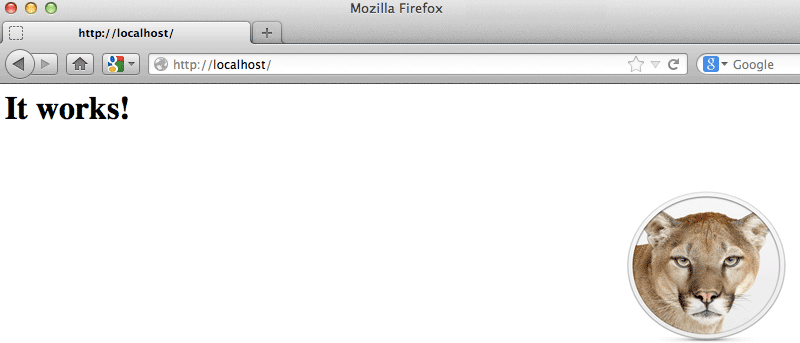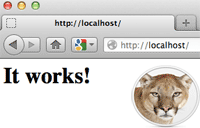 В последней версии Mac OS X веб-сервер является одним из встроенных по умолчанию компонентов. До Mountain Lion пользователи могли легко включить веб-сервер с помощью параметра «Общий доступ к сети» на панели «Настройки общего доступа». Этот компонент был удален в Mountain Lion. В этом уроке мы покажем вам, как активировать веб-сервер в Mountain Lion, а также настроить PHP, MySQL и PhpMyAdmin. В конце этого руководства у вас будет сервер MAMP (Mac, Apache, MySQL, Php), работающий на вашем Mac.
В последней версии Mac OS X веб-сервер является одним из встроенных по умолчанию компонентов. До Mountain Lion пользователи могли легко включить веб-сервер с помощью параметра «Общий доступ к сети» на панели «Настройки общего доступа». Этот компонент был удален в Mountain Lion. В этом уроке мы покажем вам, как активировать веб-сервер в Mountain Lion, а также настроить PHP, MySQL и PhpMyAdmin. В конце этого руководства у вас будет сервер MAMP (Mac, Apache, MySQL, Php), работающий на вашем Mac.
Запуск сервера Apache
Сервер Apache предустановлен в Mac OS X, поэтому устанавливать его не требуется. Однако, чтобы запустить сервер Apache, нам придется использовать командную строку в терминале.
1. Откройте Терминал (его можно найти в разделе «Приложения» ->«Утилиты»).
2. Введите следующую команду:
Contents
Запуск сервера Apache
chectl startЭто запустит сервер Apache. Чтобы убедиться, что он работает, откройте браузер и введите «http://localhost» в адресной строке. Если вы видите сообщение «Это работает!» сообщение, то ваш сервер Apache работает нормально.
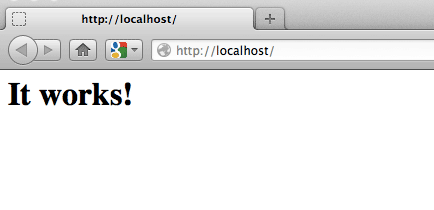
Чтобы перезапустить сервер Apache, используйте команду:
sudo apachectl restart
Чтобы остановить сервер Apache, используйте команду:
sudo apachectl stop
Активация модуля PHP
Сервер Apache хорош только для запуска статических HTML-файлов. Если вы хотите выполнить более сложную настройку, например установку WordPress, вам необходимо активировать модуль PHP.
PHP также предустановлен в Mac OS X, но не включен по умолчанию.
1. В терминале введите:
sudo nano /etc/apache2/httpd.conf
Откроется файл конфигурации Apache.
2. Удалите список вниз, пока не увидите строку:
#LoadModule php5_module libexec/apache2/libphp5.so
Удалите «#» перед строкой, чтобы получилось:
LoadModule php5_module libexec/apache2/libphp5.so
Активация модуля PHPivate-php-модуль">
3. Сохраните изменения (используя сочетание клавиш «Ctrl + o») и выйдите (используя сочетание клавиш «Ctrl + x»). Перезапустите Apache.
sudo apachectl restart
Модуль PHP теперь активирован.
Настройка папки «Сайты»
По умолчанию Apache обслуживает файлы, находящиеся в папке «/Library/WebServer/Documents». В системе с несколькими пользователями вы можете настроить веб-сервер для обслуживания файлов различным пользователям, используя URL-адрес «http://localhost/~username».
1. Откройте Finder и перейдите в свою домашнюю папку (папку со значком «Главная» и вашим именем пользователя). Создайте новую папку «Сайты», если она недоступна.
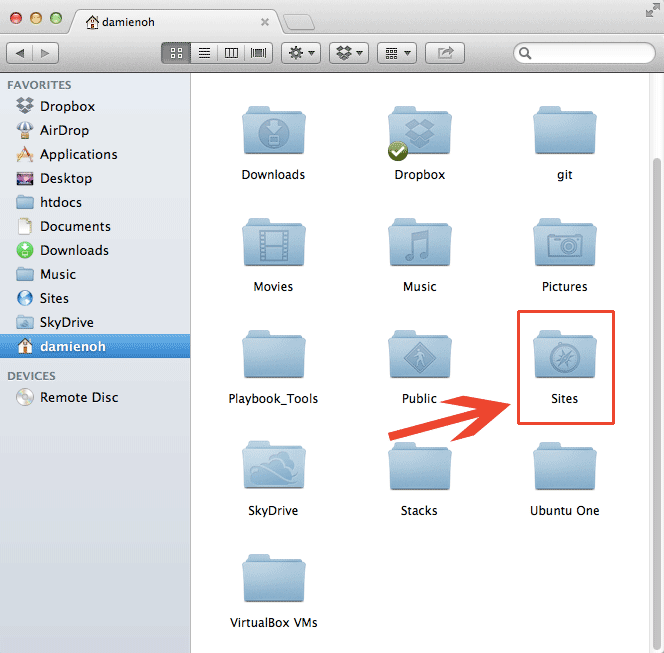
2. Вернувшись в терминал, введите команду:
sudo nano /etc/apache2/users/username.conf
Замените «имя пользователя» своим именем пользователя для входа. В моем случае это будет «sudo nano /etc/apache2/users/damienoh.conf».
3. Скопируйте и вставьте следующий код в файл конфигурации.
<directory> Options Indexes MultiViews AllowOverride All Order allow,deny Allow from all </directory>
Еще раз замените «имя пользователя» своим именем пользователя для входа. Сохран
Настройка папки «Сайты»
x) из файла.4. Затем введите команду:
nano /Users/username/Sites/phpinfo.php
и вставьте строку:
<?php phpinfo(); ?>
Сохраните и выйдите из файла.
Перезапустить сервер Apache
sudo apachectl restart
5. В браузере введите «http://localhost/~username/phpinfo.php». Если все работает нормально, вы должны увидеть страницу информации о PHP.
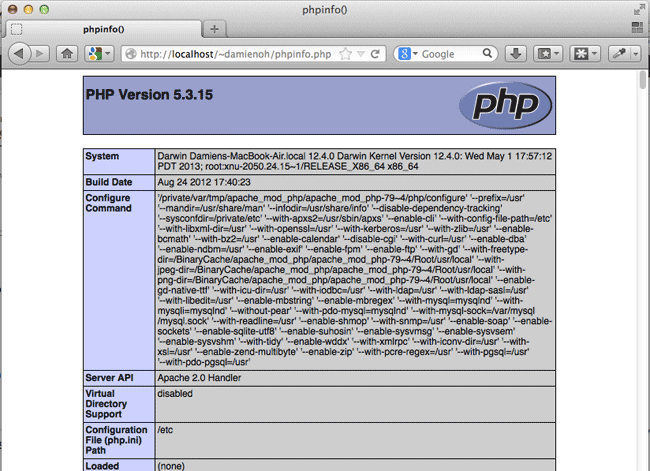
Настройка MySQL
MySQL не включен в состав Mountain Lion, поэтому вам придется загрузить и установить его вручную.
1. Перейдите к Сайт загрузки MySQL и загрузите установщик MySQL для Mac. Для упрощения установки вы можете получить образ.DMG, а не образ в формате.tar.gz.
Примечание. Для загрузки файла не обязательно регистрировать учетную запись. Просто нажмите «Нет, спасибо, просто начните загрузку». сделаю.
2. После завершения загрузки откройте установщик. Вы должны увидеть два файла.pkg и один файл.prefPane. Установите все три из них.
3. После установки вы можете перейти в «Системные настройки ->MySQL» и запустить экземпляр MySQL.
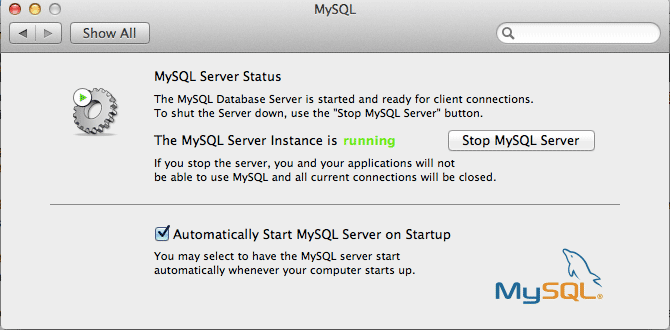
Настройка root-пароля upi MySQL
В Терминале введите команду:
/usr/local/mysql/bin/mysqladmin -u root password 'yourpasswordhere'
Замените «вашпарольздесь» своим собственным паролем.
Примечание. Не путайте этот пароль со своей учетной записью Mac. Они не одинаковы. Это пароль для доступа сценария к вашей базе данных.
Примечание. Удаление MySQL не так просто. Запустите команды построчно в терминале:
sudo rm /usr/local/mysql sudo rm -rf /usr/local/mysql* sudo rm -rf /Library/StartupItems/MySQLCOM sudo rm -rf /Library/PreferencePanes/My* rm -rf ~/Настройка MySQLreferencePanes/My* sudo rm -rf /Library/Receipts/mysql* sudo rm -rf /Library/Receipts/MySQL* sudo rm -rf /private/var/db/receipts/*mysql*
Откройте файл «hostconfig» командой «sudo nano /etc/hostconfig» и удалите строку MYSQLCOM=-YES-.
Установка PhpMyAdmin
PhpMyAdmin — это, по сути, набор PHP-файлов, поэтому установить их очень просто.
1. Скачать PhpMyAdmin со своего сайта.
2. Извлеките сжатый файл в папку «Сайты» и переименуйте его в «phpmyadmin».
3. Откройте папку «phpmyadmin» и создайте новую папку с названием «config». Измените его разрешение с помощью команды:
chmod o+w ~/Sites/phpmyadmin/config
4. Затем в браузере перейдите по адресу «http://localhost/~username/phpmyadmin/setup». Откроется страница настройки, на которой вы сможете подключить PhpMyAdmin к вашему серв
Настройка root-пароля upi MySQL
ый сервер».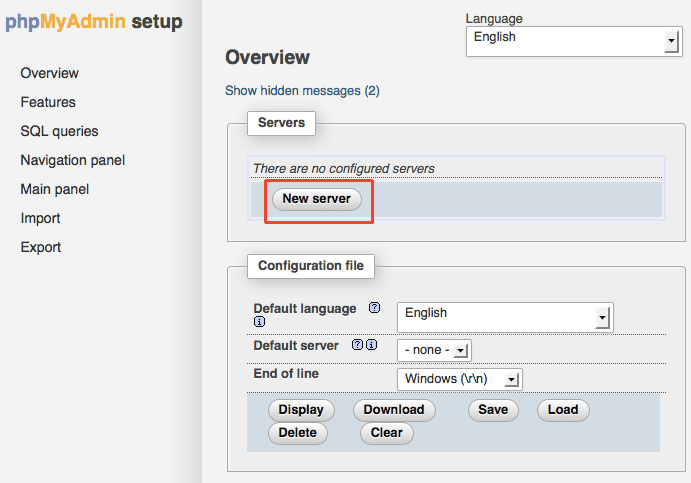
6. Перейдите на вкладку «Аутентификация» и введите пароль root MySQL в поле «Пароль для аутентификации конфигурации».
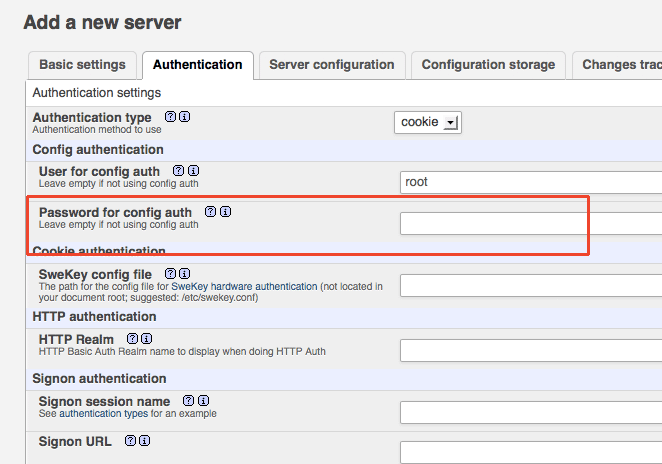
Нажмите «Сохранить».
7. Наконец, введите в терминале следующие команды:
sudo mkdir /var/mysql sudo ln -s /tmp/mysql.sock /var/mysql/mysql.sock
Теперь перейдите по адресу «http://localhost/~username/phpmyadmin». Теперь вы сможете войти в систему и создать базу данных.
Заключение
Вероятно, будет проще, если вы установите сторонний инструмент, например МАМП , но это добавит дублирующиеся функции к тем, которые уже доступны на вашем Mac. Немного повозившись, вы можете легко превратить свой Mac в веб-сервер для всех ваших потребностей в веб-хостинге.